vs code 多行编辑功能可通过多种方式实现,1. 按住 alt 或 option 键并拖动鼠标可添加多个光标;2. 使用 ctrl+alt+up/down 或 cmd+option+up/down 在上下方快速添加光标;3. 选中文本后按下 ctrl+shift+l 或 cmd+shift+l 可批量选中相同文本;4. ctrl+d 或 cmd+d 可逐个选中相同词;5. 列选择模式通过 shift+alt 或 shift+option 拖动鼠标选中矩形区域;此外还可结合正则表达式进行批量替换,或自定义快捷键提升效率。
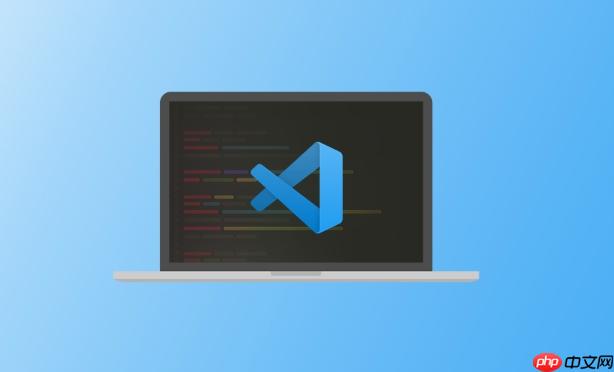
想同时修改多行?VS Code 多行编辑功能绝对是你的救星,它能让你像魔法师一样,瞬间完成批量修改,效率提升不止一个档次。

VS Code 提供了多种方式来启用多行编辑模式,选择适合你的才是王道:
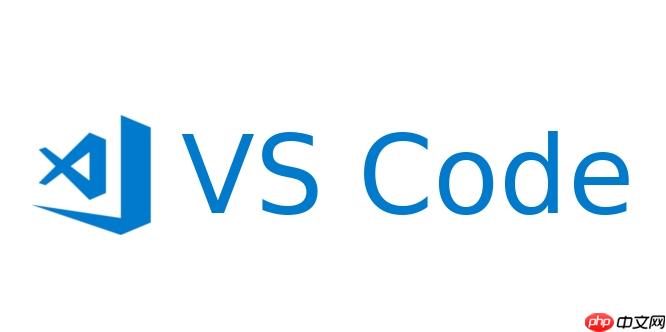
Alt + 拖动: 这是最直观的方式。按住 Alt 键(Windows/Linux)或 Option 键(macOS),然后用鼠标拖动,你会发现光标变成了一个细细的竖线,拖动到你想要编辑的行,释放鼠标,每个竖线都变成了一个独立的光标,可以同时输入或删除。Ctrl+Alt+Up/Down (Windows/Linux) 或 Cmd+Option+Up/Down (macOS): 这个快捷键可以在当前光标的上方或下方添加光标。连续按压,可以快速扩展到多行。Ctrl+Shift+L (Windows/Linux) 或 Cmd+Shift+L (macOS): 选中你想要编辑的文本,按下这个快捷键,所有匹配的文本都会被选中,并添加光标。这个方法在批量修改变量名或函数名时特别有用。Ctrl+D (Windows/Linux) 或 Cmd+D (macOS): 选中一个词,然后按 Ctrl+D 或 Cmd+D,VS Code 会依次选中下一个相同的词,并添加光标。继续按压,可以选中更多相同的词。Shift + Alt (Windows/Linux) 或 Shift + Option (macOS),然后用鼠标拖动,可以选中一个矩形区域。这个方法适合于对齐文本或删除列。多行编辑不仅可以用来修改文本,还可以用来格式化代码。比如,你想给多行代码添加注释,可以使用 Ctrl+Alt+Up/Down 或 Cmd+Option+Up/Down 添加光标,然后在每一行前面输入 //。或者,你想给多行代码添加缩进,可以使用列选择模式选中多行,然后按下 Tab 键。

Shopxp购物系统历经多年的考验,并在推出shopxp免费购物系统下载之后,收到用户反馈的各种安全、漏洞、BUG、使用问题进行多次修补,已经从成熟迈向经典,再好的系统也会有问题,在完善的系统也从在安全漏洞,该系统完全开源可编辑,当您下载这套商城系统之后,可以结合自身的技术情况,进行开发完善,当然您如果有更好的建议可从官方网站提交给我们。Shopxp网上购物系统完整可用,无任何收费项目。该系统经过
 1
1

在使用多行编辑的过程中,可能会不小心多选或少选了行。别慌,VS Code 提供了撤销功能。你可以使用 Ctrl+Z (Windows/Linux) 或 Cmd+Z (macOS) 来撤销你的操作。或者,你可以使用鼠标重新选择。熟练掌握这些技巧,可以让你在多行编辑时更加得心应手。
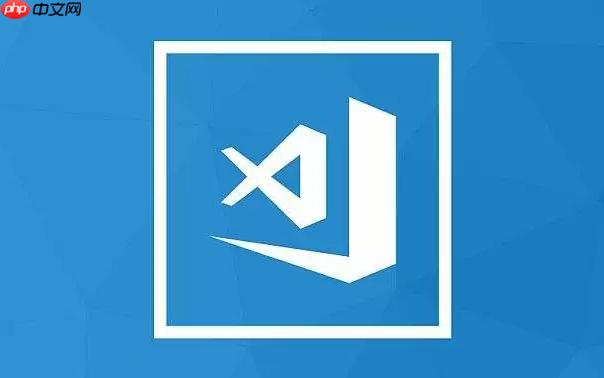
多行编辑本身已经很强大了,如果再结合正则表达式,简直是如虎添翼。例如,你想删除所有以 console.log 开头的行,可以使用 Ctrl+Shift+P (Windows/Linux) 或 Cmd+Shift+P (macOS) 打开命令面板,输入 "Replace in Files",然后输入正则表达式 ^console\.log.*$ 作为查找模式,并留空替换为模式,点击 "Replace All",所有匹配的行都会被删除。
VS Code 允许你自定义快捷键。你可以打开 "File" -> "Preferences" -> "Keyboard Shortcuts",搜索你想要修改的快捷键,然后点击编辑按钮,输入你想要的快捷键组合。记住,选择不与其他常用快捷键冲突的组合,以免影响你的工作效率。自定义快捷键可以让你的多行编辑更加顺畅。
以上就是vscode如何启用多行编辑_多行编辑模式使用教程的详细内容,更多请关注php中文网其它相关文章!

每个人都需要一台速度更快、更稳定的 PC。随着时间的推移,垃圾文件、旧注册表数据和不必要的后台进程会占用资源并降低性能。幸运的是,许多工具可以让 Windows 保持平稳运行。




Copyright 2014-2025 https://www.php.cn/ All Rights Reserved | php.cn | 湘ICP备2023035733号